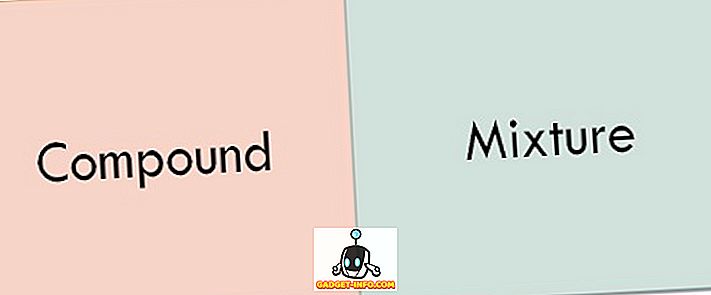Galaxy Note 9 medfører et utal af opgraderinger, men den største er ikke dens massive 4.000mAh batteri, men den nye tilsluttede S Pen, der nu leveres med indbygget Bluetooth og en super-kondensator . Dette gør det muligt for S Pen at fungere som en trådløs fjernbetjening, udover den traditionelle stylus, som den stadigvæk fortsætter med at være.
Knappen på S Pen kan nu bruges til at åbne kameraprogrammet og tage billeder, rulle gennem galleriet eller websiderne i Google Chrome, afspille eller pause musik og meget mere. Mens støtte til S Pen er for det meste begrænset til Samsung apps og funktioner lige nu, kan tredjepartsudviklere hurtigt integrere support for det samme i deres apps.
Måder at tilpasse S Pen
Der er masser af muligheder for, at S Pen's fjernbetjening kan udvides ud over det nuværende omfang, men indtil da skal vi se på, hvordan du kan tilpasse et utal af S Pen-funktioner:
1. Hold nede for at åbne apps
Hvis du har hørt noget om Galaxy Note 9 S Pen, så ved du, at langvarigt tryk på S Pen-knappen gør det muligt at åbne kameraappen som standard . Du kan dog tilpasse den funktion eller app, der skal åbnes, når du har holdt knappen nede, ved blot at gå til "Avancerede funktioner> S Pen> S Pen Remote" i menuen Indstillinger.

Du skal derefter trykke på knappen 'Hold nede knappen til' her for at se en liste over funktioner og apps, du kan tildele til denne handling. Jeg lytter generelt til musik og skærmskrivning på websider samtidigt, så jeg har tildelt Google Play Musik til at starte med at holde S Pen-knappen nede. Dette er en af mine yndlingsfunktioner i den nye S Pen.
2. Tilpas App-handlinger
Når du ruller ned på indstillingerne for 'S Pen Remote', vil du desuden bemærke, at du kan tilpasse de handlinger, du kan udføre for hver kompatibel app som f.eks. Kamera, Chrome, Galleri og Powerpoint. Du kan enten vælge, hvad der sker med enkelt eller dobbelt tryk på S Pen-knappen eller deaktiver den fra at arbejde i en bestemt app.

Lad os tage kameraapplikationen, for eksempel, hvor du får mulighed for at klikke på fotos med en 'enkelt tryk' og skifte mellem front- eller bagkamera med et dobbelt tryk som standard. Men hvis du vil åbne kameraet og optage en video ved hjælp af S Pen, kan du gøre det ved at tildele opgaven til en 'single' eller 'double' press handling .
Du vil opdage, at det samme er tilfældet med alle andre understøttede apps, men antallet af handlinger er ret begrænset. Google Chrome er den eneste anden app end kameraet, der dyrker mere end to handlinger, så lad os holde håbet på det åbne SDK at introducere nyere apphandlinger (sammen med nye understøttede apps).
3. Lås op telefonen med S Pen
Evnen til at låse din Galaxy Note 9 op med den nye S Pen er endnu en nifty-funktion, der er blevet muliggjort denne gang. Du kan nu bare trykke på S Pen-knappen en gang, når skærmen er låst (og S Penen er allerede uden for sin lille hulrum og forbundet til Galaxy Note 9) for at låse enheden op.

Denne funktion er ikke aktiveret som standard, så gå til S Pen-menuen under Indstillinger, og tryk på funktionen 'Lås op med S Pen' for at få det til at fungere.
PS : Fjernbetjeningen S Pen kan ikke bruges til at låse enheden op, når stiften er fjernet fra enheden, efter at skærmen er låst, da den ikke længere forbliver tilsluttet.
4. Pop-up Noter hvor som helst
Vi ved at trække S Penne ud, når Galaxy Note 9 skærmen er låst åbner notatet, og nu kan du skrive i signaturfarven på din S Pen selv. Men hvis du nogensinde vil lave en notat i luften, skal du hoppe i flyvemenuen Air Command eller app-skuffen for at få adgang til Notes-appen - vel nr.

S Pen er let og kommer med et utal af genveje. En af dem er evnen til øjeblikkeligt at åbne et nyt pop-up-memo med det samme uden de ovennævnte indsatser. Alt du skal gøre er at trykke et vilkårligt sted på Galaxy Note 9-skærmen to gange, mens du holder S Pen-knappen nede . Voila, notatet pops åbner oven på enhver app, du har åben!
5. Lyd alarmet
En af de mest nødvendige S Pen-funktioner, kaldet Alarm, har været tilgængelig for brugere af Galaxy Note i nogen tid. Det er designet til at advare brugere, når de glemmer at indsætte den handy-dandy stylus tilbage i hulrummet på enheden og begynde at gå væk.

Du kan gå over til Alarm-indstillingen under indstillingerne "Avancerede funktioner> S Pen" -indstillinger for at aktivere denne funktion, som jeg vil foreslå dig, lige efter du har konfigureret enheden.
6. Luftkommando genveje
Sidst men ikke mindst, kan du stadig tilpasse genvejstasterne "Air Command" for at tilføje eller fjerne apps og funktioner som Smart Select, Screen Write, Live Message, Translate og mere i den flytende menu, der viser sig at fjerne S Pen (også tilpasses) fra dets hulrum på Galaxy Note 9.

Du kan se i ovenstående skærmbillede, at jeg har tilføjet voresGadget-Info.comapp og Sketch i Air Command-menuen, fordi det er vigtigt at holde trit med det nyeste i verden og lade dine kreative juice strømme. Er det ikke?
Så som du allerede har indset, er S Penen på Galaxy Note 9 mægtigere end nogensinde og kommer i slæb med et utal af tilpasningsmuligheder. Og siden du har lært hemmelighederne bag S Pen, er din Jedi-træning nu færdig, og du er klar til at bruge S Pen til det fulde potentiale.
Hvad er din yndlingsfunktion i den nye S Pen? Tror du, at vi har gået glip af nogle tilpasningsmuligheder? I bekræftende fald, så lad os vide i kommentarerne nedenfor.